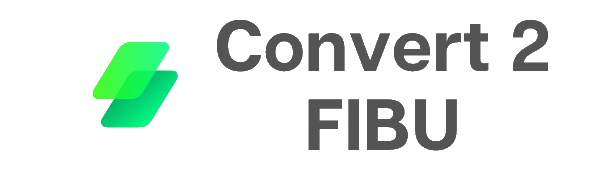Belegbild + Buchungssatz
Das Add-On Belegbild + Buchungssatz verknüpft Belegbilder anhand des Dateinamens mit dem/den Buchungssätzen und bereitet die Datei für DATEV Unternehmen online vor.
Einrichtung
Schritt 1: Erstellung des Profils „Buchungsstapel“
Zunächst muss wie gewohnt ein Profil für die Bearbeitung der Rohdaten als Buchungsstapel erzeugt werden. Hierbei empfehlen wir, die Referenz zur Verknüpfung in das Belegfeld 1 einzufügen.
Schritt 2: Erstellung des Profils „Debitoren/Kreditoren“ (nur bei Bedarf)
Um den Workflow zu vereinfachen, lassen sich direkt die Stammdaten mit konvertieren. Dies ist nur erforderlich, wenn Stammdaten für den Vorgang relevant sind.
Schritt 3: Erstellung des Profils „Beleg + Buchungssatz“
Nun wird als letzten Schritt das Profil für die Belegbildverknüpfung angelegt. Hier verbinden Sie zuerst den Mandanten, sowie die zuvor angelegten Profile für die Buchungsdaten und bei Bedarf die Stammdaten.
Suchkriterien
Für die Verknüpfung stehen Ihnen die bekannten Suchkriterien zur Verfügung.
Datenfeld: Als Datenfeld empfehlen wir das Belegfeld 1, welches im Buchungsstapel bereits mit z.B. der Rechnungsnummer befüllt wurde. Alternativ steht Ihnen jedes andere Feld zur Verfügung.
Suchoption: Je nach Aufbau der Daten haben Sie die Wahl zwischen den Suchoptionen „enthält“ und „entspricht“
Suche von & Suche bis: Je nach Aufbau des Dateinamens empfehlen wir, diese Felder zu befüllen. Befindet sich in Belegfeld 1 die Nummer 123456 und die Datei ist mit „RE123456.pdf“ benannt, dann wählen wir bei „Suche von“ – „RE“ und bei „Suche bis“ – „.pdf“
Test der Suchkriterien
Zum Test der Suchkriterien finden Sie im unteren Bereich die Möglichkeit, einen Ordner mit Testdaten hochzuladen. Hierbei werden die Daten versucht, mit den Beispieldaten aus dem Profil „Buchungsstapel“ zu verknüpfen. Eine erfolgreiche Verknüpfung wird gekennzeichnet.
Nutzung im Alltag
Für die Nutzung im Alltag wählen Sie im Bereich Upload das erstellte Profil „Beleg + Buchungsstapel“. Nur hier werden alle Optionen angezeigt.
Sie werden aufgefordert, alle benötigten Dateien bereitzustellen. Anschließend erhalten Sie zwei Ordner. In einem Ordner finden Sie die Daten für Ihr Rechnungswesen. Der zip-Ordner ist vorbereitet für den Belegtransfer.